Аккаунт Google на Android нужен для доступа к разным сервисам и синхронизации данных. Но возможно понадобится его отключить. В этой статье - инструкция, как это сделать.
Перед отключением аккаунта Гугл на устройстве Android важно понимать, что это серьезное действие. После отключения вы потеряете доступ к многим сервисам, таким как Gmail, Google Play, Google Drive, YouTube. Также могут быть удалены персональные данные, такие как контакты, календари, заметки. Поэтому перед отключением создайте резервные копии данных и приложений.
Сам процесс отключения аккаунта может немного отличаться в зависимости от версии ОС и модели устройства. В целом, следуйте этим шагам:
- Откройте "Настройки" на устройстве Android.
- Выберите "Аккаунты" или "Пользователи и аккаунты".
После завершения этих шагов ваш аккаунт Google будет отключен от устройства Android. Однако, помните, что отключение аккаунта Гугл на устройстве Android может быть необратимым действием. Поэтому важно внимательно оценить все последствия и принять взвешенное решение до начала процедуры отключения. Надеемся, что данная инструкция поможет вам выполнить отключение аккаунта Google на вашем устройстве Android без особых проблем.
Как отключить аккаунт Гугл на Андроид
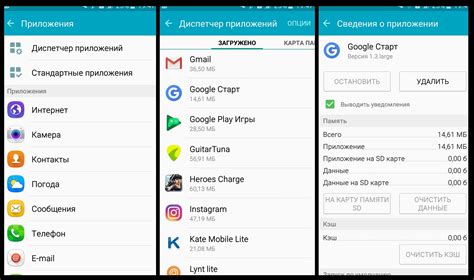
Отключение аккаунта Google на устройстве Android может быть полезно, если нужно сменить аккаунт или защитить конфиденциальность.
- Перейдите в раздел "Настройки" на устройстве Android.
- Выберите "Аккаунты".
- Выберите аккаунт Google, который хотите отключить.
- Нажмите на иконку с тремя точками и выберите "Удалить аккаунт".
- Подтвердите удаление аккаунта.
Отключение аккаунта Google может привести к потере доступа к некоторым приложениям и сервисам, требующим этот аккаунт для входа, а также удалит связанные с ним данные.
Если вы хотите удалить аккаунт полностью, вместо отключения, вам стоит обратиться в службу поддержки Google или воспользоваться соответствующей функцией на веб-сайте Google.
Подготовка к отключению

Прежде чем отключить аккаунт Гугл на Андроид, необходимо выполнить несколько шагов подготовки:
1. Создайте резервную копию важных данных
Перед отключением аккаунта Гугл рекомендуется сделать резервную копию всех важных данных, таких как контакты, фотографии, видео и документы. Можно использовать сервисы облачного хранения, например, Google Drive, или другие способы резервного копирования.
2. Выйдите из всех связанных приложений и служб
Убедитесь, что не осталось активных сеансов в приложениях и службах, связанных с вашим аккаунтом Google. Например, выйдите из Gmail, YouTube, Google Play и других приложений, использующих ваш аккаунт.
3. Подготовьте альтернативный аккаунт
Если вы хотите продолжить пользоваться устройством под Android, но с другим аккаунтом Google, убедитесь, что у вас уже есть альтернативный аккаунт. Если такого аккаунта еще нет, создайте его заранее.
4. Проверьте список подключенных устройств и сервисов
Перед отключением аккаунта Google рекомендуется проверить список всех устройств и сервисов, которые могут быть связаны с этим аккаунтом. Если вы заметите какие-либо ненужные или незнакомые устройства или сервисы, отключите их.
Следуя этим шагам подготовки, можно безопасно отключить аккаунт Google на Android и перейти к следующим действиям.
Отключение аккаунта на Android

Отключение аккаунта Google на Android может быть полезным, если нужно сбросить устройство или прекратить использование сервисов Google. Вот пошаговая инструкция:
- Откройте "Настройки" на вашем устройстве Android.
- Прокрутите вниз и выберите "Аккаунты и найстройки", а затем "Аккаунты".
- В списке учетных записей выберите аккаунт Google, который нужно отключить.
- В правом верхнем углу экрана нажмите на иконку трех точек, чтобы открыть дополнительные опции.
- Выберите "Удалить учетную запись" из выпадающего меню.
- Подтвердите свое действие, нажав на кнопку "Удалить с устройства".
Обратите внимание, что отключение аккаунта может повлиять на функциональность некоторых приложений. Если вы решите использовать аккаунт Гугл в будущем, вам придется добавить его заново в настройках.
Восстановление данных

Если вы отключили аккаунт Google на своем устройстве Android и потеряли доступ к своим данным, вы можете восстановить их, следуя этим шагам:
- Включите свое устройство Android и подключитесь к Интернету.
- Зайдите в настройки устройства и выберите раздел "Учетные записи".
- Нажмите на "Добавить учетную запись" и выберите "Google".
- Введите свой адрес электронной почты и пароль от аккаунта Google и нажмите "Далее".
- После успешной авторизации восстановление данных должно начаться автоматически.
- Если не восстановление данных, откройте приложение "Google Drive" и найдите раздел "Восстановление данных".
- Выберите файлы или папки, которые хотите восстановить, и нажмите "Восстановить".
Теперь можно восстановить данные после отключения аккаунта Google на устройстве Android. Следуйте инструкциям, чтобы минимизировать потерю данных.
Что делать при проблемах с отключением аккаунта

Иногда возникают проблемы с отключением аккаунта Google на устройстве Android. Вот несколько возможных решений:
- Перезагрузите устройство и повторите попытку отключения аккаунта.
- Убедитесь, что ваше интернет-соединение стабильно. Плохое соединение может вызвать сбои в работе аккаунта Google.
- Проверьте, ограничен ли доступ вашего аккаунта Google к определенным функциям или службам. При необходимости обратитесь в службу поддержки Google, чтобы узнать причины ограничений и как их устранить.
- Проверьте настройки безопасности аккаунта и убедитесь, что вы не ограничиваете доступ к вашему устройству.
- Если ничего не помогло, попробуйте удалить аккаунт Google с устройства и затем добавить его снова. Помните, что это действие может привести к потере данных и ограничениям в использовании функций и служб.
Если все еще есть проблемы, обратитесь в службу поддержки Google для дополнительной помощи и рекомендаций по решению проблемы.